Activité 5 : Création d’une liste de pièces, de repères et d’un cartouche
Tâches réalisées dans cette activité :
- Insérer une liste de pièces.
- Créer des repères annotatifs.
- Remplir le cartouche.
Conditions préalables
- L'exercice 4 est terminé.
Une liste de pièces est un tableau qui répertorie les composants de la conception. Elle détaille tous les composants du dessin et inclut le numéro d'élément, la quantité, le numéro de pièce, la description et le matériau.
Un repère identifie un composant inclus dans la liste de pièces en l'étiquetant dans le dessin.
Étapes pour insérer une liste de pièces et ajouter des repères
Insérez une liste de pièces.
Dans la barre d’outils Tableaux, cliquez sur Liste de pièces.
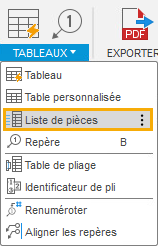
La commande Liste de pièces se trouve dans la liste déroulante Tableaux.
Vérifiez que la valeur de Type dans la boîte de dialogue est Liste de pièces.
Sélectionnez la vue de base comme référence pour la liste de pièces.
Cliquez dans le coin supérieur droit de la bordure du dessin pour y placer la liste de pièces.
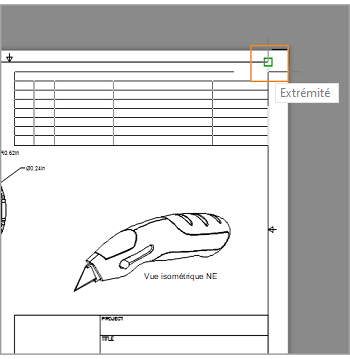
Placement de la liste de pièces.
Remarque : la liste de pièces est automatiquement remplie, à partir des informations de la conception.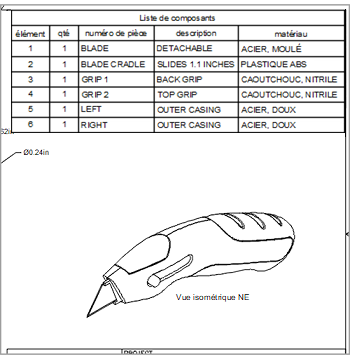
Liste de pièces placée.
Si la liste de pièces s'étend sur l'une de vos vues de dessin, déplacez les vues pour éliminer le chevauchement.
Créez des repères annotatifs.
Dans la barre d'outils Tableaux, cliquez sur Repère.
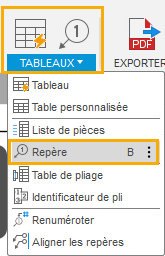
La commande Repère se trouve dans la liste déroulante Tableaux.
Dans la vue isométrique N-E, sélectionnez l'arête d'un composant.
Cliquez pour placer le repère.
Continuez à sélectionner des composants jusqu'à ce que tous les éléments de la liste de pièces soient numérotés dans la vue isométrique N-E.
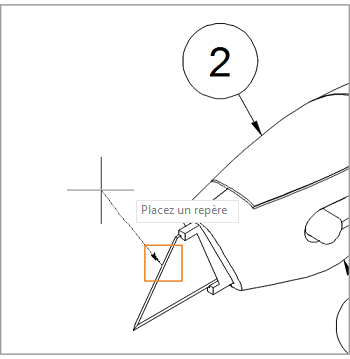
Placement d’un repère.
Lorsque vous avez terminé, appuyez sur la touche
Esc.
À propos de la liste de pièces
Le numéro de pièce et la description d'un composant peuvent être modifiés dans la boîte de dialogue Propriétés de l'espace de travail Objet. Pour accéder à cette boîte de dialogue, cliquez avec le bouton droit de la souris sur un composant dans le navigateur et choisissez Propriétés dans le menu contextuel.
Si vous modifiez le nom ou les propriétés d’un composant dans l’espace de travail des modèles, les modifications sont appliquées au dessin une fois que vous associez le dessin au modèle enregistré (voir Activité 7 : Mise à jour associative du dessin).
Remarque : le tableau de la liste de pièces ne peut pas être modifié ni personnalisé.
Étapes pour remplir le cartouche
Cliquez sur le cartouche pour le sélectionner.
Cliquez avec le bouton droit de la souris sur le cartouche sélectionné.
Sélectionnez Modifier le cartouche.
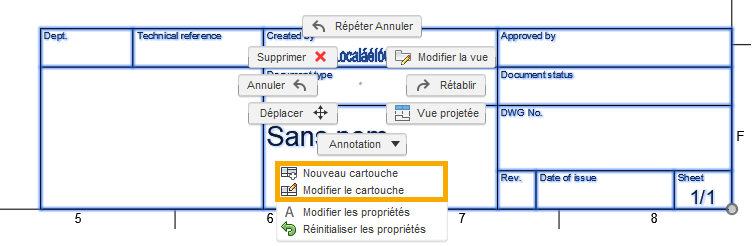
Menu Modifier le cartouche.
Dans la boîte de dialogue Nouveau cartouche, cliquez sur OK.
Dans l'environnement de l'éditeur de cartouches, modifiez les attributs suivants :
1.
- Double-cliquez sur le titre PROJECT qui apparaît en bleu, dans la boîte de dialogue Attribut, remplacez l’attribut par Personnalisé et saisissez : Fusion Training.
- Cliquez deux fois sur le titre TITLE_1 qui apparaît en bleu, dans la boîte de dialogue Attribut, remplacez l'attribut par Personnalisé et saisissez : Utility Knife.
- Cliquez deux fois sur le titre TITLE_2 qui apparaît en bleu, dans la boîte de dialogue Attribut, remplacez l'attribut par Personnalisé et saisissez : Drawing.
- Cliquez deux fois sur le titre SIZE qui apparaît en bleu, dans la boîte de dialogue Attribut, remplacez l'attribut par Personnalisé et saisissez : B.
- Cliquez deux fois sur le titre DWG_NO qui apparaît en bleu, dans la boîte de dialogue Attribut, remplacez l'attribut par Personnalisé et saisissez :FT-08.01.
- Cliquez deux fois sur le titre SCALE qui apparaît en bleu, dans la boîte de dialogue Attribut, remplacez l'attribut par Personnalisé et saisissez : 1:2.
Cliquez sur Terminer la modification.
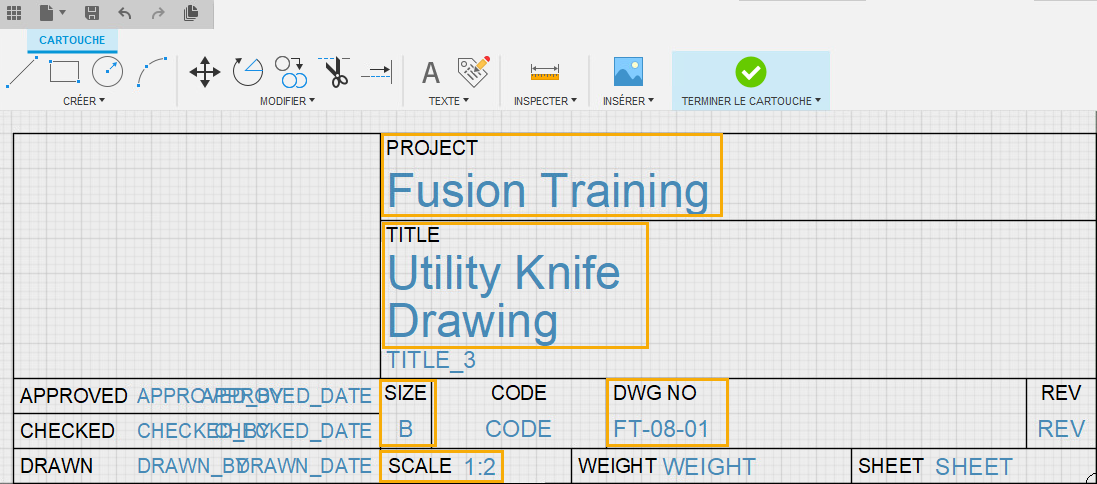
Environnement de l’éditeur de cartouches.
Récapitulatif de l'activité 5
Tâches réalisées dans cette activité :
- Insérer une liste de pièces.
- Créer des repères annotatifs.
- Préparer le cartouche.